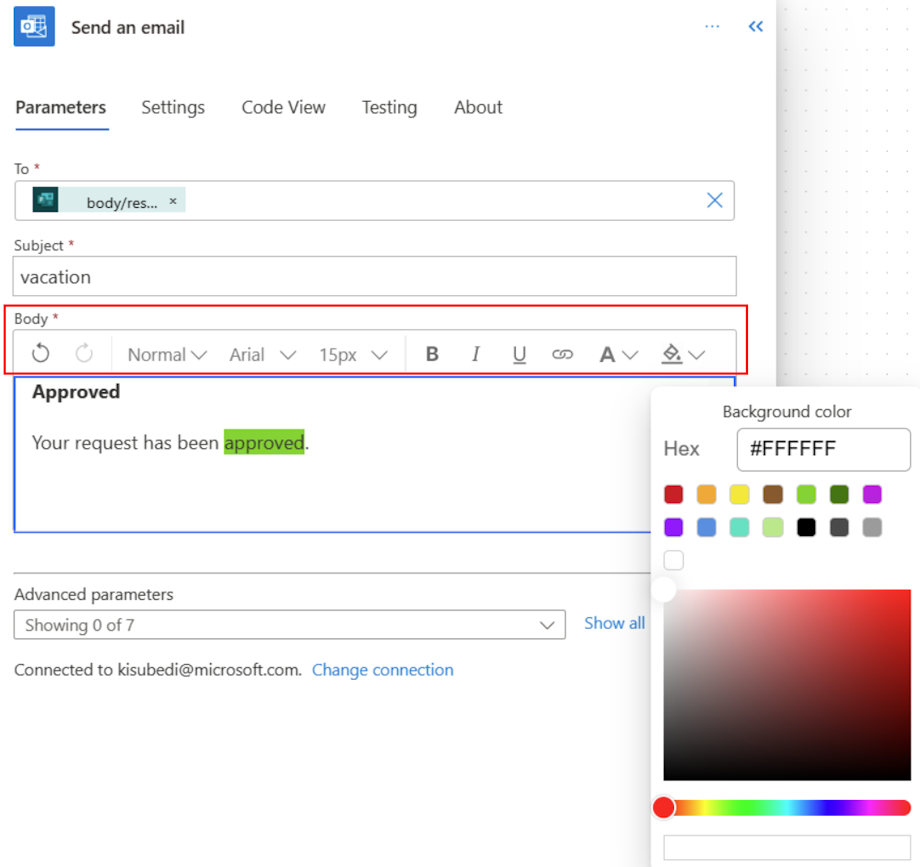Tilpasse mail i flow
Her er de vigtigste brugsscenarier for mail i Microsoft Power Automate med eksempler på, hvordan du kan opnå dem.
- Sende en velformateret mail.
- Tilføje et billede i en mail.
- Sende mail til en distributionsliste.
- Sende automatiske svar fra en delt postkasse.
- Ændre dato- og klokkeslætsformatet i en mail.
Sende en velformateret mail
Du kan bruge HTML til at gøre din mail pænere. Følgende er to muligheder, du kan bruge til at forskønne dine meddelelser med HTML.
Bemærk
Power Automate bruger enten den klassiske cloudflowdesigner eller cloudflowdesigneren med Copilot. Du kan se, hvilken designer du bruger, ved at gå til afsnittet Note i Om den cloudflowdesigner med Copilot-funktioner.
Mulighed 1: skrivning af HTML direkte til flowet
Vælg knappen </> i RTF-editoren i Power Automate-designeren.

Angiv HTML-indhold i brødteksten af mailen.
Mulighed 2: kopiering af HTML fra en Outlook-mail
Hvis du ikke kender HTML, eller du ikke synes om HTML, skal du benytte følgende fremgangsmåde:
Opret en mail i Outlook, design den med farver, pladsholdere til indhold, billeder og tabeller.
Send mailen til dig selv.
Åbn den mail, du har sendt til dig selv, i Outlook. Sørg for at bruge et nyt vindue. Brug ikke eksempelvinduet i Outlook.
Under fanen Meddelelse skal du vælge Flere kommandoer (...) >Handlinger>Andre handlinger>Vis kilde.
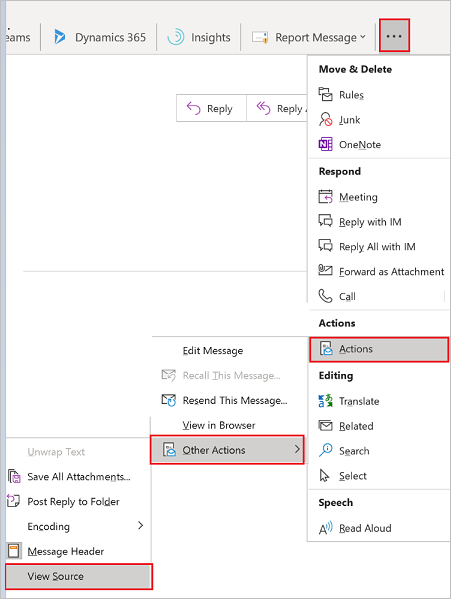
HTML-repræsentationen af mailen åbnes i teksteditoren.
Find <html> i filen.
Kopiér indholdet mellem <html> og </html>.
I Power Automate skal du vælge knappen </> i RTF-editoren for handlingen Send en mail (V2) og derefter indsætte det indhold, som du har kopieret fra Outlook.
Vælg Gem nederst i flowtrin for at gemme dit flow.
Sørg for at teste flowet for at kontrollere, at det fungerer som planlagt.
Tilføje et billede i en mail
Outlook bruger det billede, du har medtaget i din mail, og konverterer det til almindelig tekst. I stedet for at kopiere/indsætte almindelig tekst i Power Automate skal du udføre disse trin:
Overfør billedet til et skybaseret lager, f.eks. Google Drev eller OneDrive for Business.
Hent den anonyme besøgendes URL-adresse til billedet.
Gør følgende med handlingen Send en mail i Power Automate:
Gå til HTML-sektionen i RTF-editoren.
Se efter <image src= i HTML.
Ret værdien for egenskaben src for URL-adressen til afbildningen fra den skybaserede lagerudbyder, hvor du har overført afbildningen.
Din src skal svare til følgende: <image src="https://url/to/your/images.png"/>.
Vigtigt
Indbyggede billeder er begrænset til en størrelse på 100 KB. Dette kan påvirke kvaliteten af billedet.
Sende mail til en distributionsliste
Handlingen Send en mail kan sende meddelelser til en mailbaseret sikkerhedsgruppe eller distributionsliste. Hvert medlem af den mailbaserede sikkerhedsgruppe eller distributionsliste modtager mailen i deres gruppepostkasse i stedet for deres egen postkasse.
Du kan også udføre disse trin, hvis brugerne skal modtage mailen i deres postkasse.
Tilføj handlingen Hent gruppemedlemmer fra Microsoft Entra ID-connectoren, og vælg derefter distributionslisten.
Tilføj en Anvend på hver enkelt-handling under handlingen Microsoft Entra ID-Hent gruppemedlemmer.
Tilføj handlingen Send en mail i dialogboksen Anvend på hver handling, og tilføj derefter gruppemedlemmerne fra handlingen Hent gruppemedlemmer som dynamisk indhold i feltet Til.
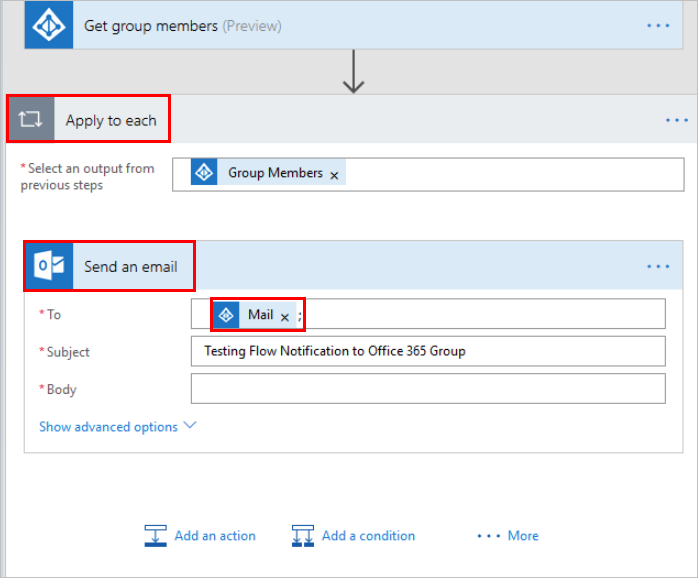
Sende automatiske svar fra en delt postkasse
Du kan gøre dette i webversionen af Outlook.
- Log på webversionen af Outlook på https://outlook.office365.com med dine Office 365-legitimationsoplysninger.
- Vælg dit profilbillede (eller pladsholderbilledet) i øverste højre hjørne.
- Vælg Åbn en anden postkasse.
- Skriv navnet eller mailadressen på den delte postkasse, og vælg den derefter.
- Vælg Indstillinger i øverste højre hjørne, og vælg derefter Automatiske svar.
- Konfigurer dit autosvar.
Ændre dato- og klokkeslætsformatet i en mail
Den mail, du modtager, viser som standard tidszonen for UTC (Coordinated Universal Time). Brugerne kan dog ændre den til deres lokale tidszone. Du kan finde en vejledning ved at gå til Konvertere tidszonen i Microsoft Power Automate for at konvertere tidszonen.